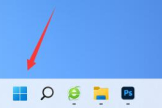win11亮度自动变暗怎么解决
小编:圣子
更新时间:2023-09-04 15:37
win11亮度自动变暗怎么解决作为一个软件内的小问题也是得到了大家的重视,这个问题想要解决其实并不难,如果大家实在不明白怎么做看完这篇教程就能懂了
如果你使用的是Windows 11操作系统并且遇到了亮度自动变暗的问题,以下是一些解决方法:
1. 检查电源管理设置:打开“设置”菜单,选择“系统”>“电源和睡眠”,确保“屏幕关闭之前”和“进入睡眠之前”设置的时间较长,以避免屏幕在不使用时自动变暗。
2. 更新显卡驱动程序:访问显卡制造商的官方网站,下载最新的显卡驱动程序并安装。新的驱动程序可能修复与亮度控制相关的问题。
3. 检查亮度设置:在任务栏上,单击右下角的通知中心,然后找到“亮度”选项。确保亮度设置处于适当的水平,而不是太低。
4. 禁用自适应亮度调节:在“设置”菜单中,选择“系统”>“显示”,然后将“亮度和色彩”下的“自动调节亮度”选项关闭。
5. 重启电脑:有时,重新启动电脑可以解决一些临时性的问题。
如果以上方法仍然无法解决问题,建议联系Windows 11的官方技术支持或咨询专业人士以获取更进一步的帮助。